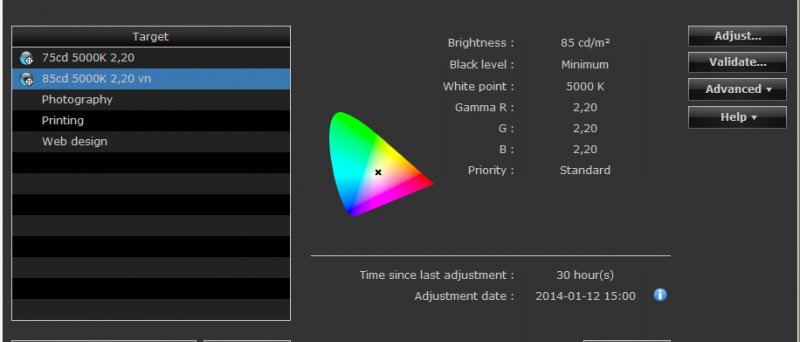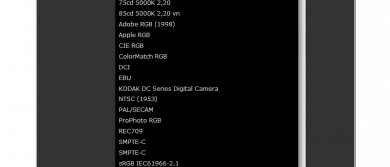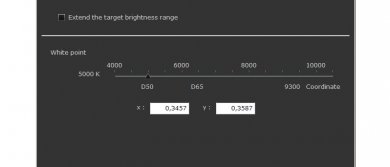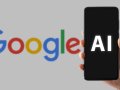EIZO ColorEdge CX270 — monitor pro profesionály nebo nadšené amatéry
Kapitoly článků
Monitor EIZO CG270 má vestavěnou autokorekční sondu. Ta sama o sobě je vypnutá a dá se zapnout aktivací pomocí licenčního kódu, jenž je nutné dokoupit zvlášť. Pomocí této aktivace je možné pak spustit kalibrační program ColorNavigator, dodávaný výrobcem monitoru.
Základní okno ColorNavigátoru pro kalibrace a jejich správu.
ColorNavigátor má sice už nějaké předvolby typické pro webdesign či fotografování, ale především umožňuje si vytvořit vlastní předvolby nastavení monitoru. Program se snaží uživateli stručně pomoci pragmatickým průvodcem vytvoření nové předvolby. Jako první se nastavuje cílový gamut (rozsah barev) monitoru. Můžete zde monitor donutit emulovat nejen celou škálu zařízení, ale i standardní barvové prostory, jako je třeba i sRGB či AdobeRGB. Já osobně doporučuji ponechat „Monitor native“ pro maximální využití barvových možností monitoru a bez ořezání jeho gamutu. Dále si můžete nastavit jas monitoru a cílovou gammu. Po zatržení volby „Extend the target brightness range“ se zobrazí doporučení EIZO, že by bylo nejlepší používat hodnoty jasu v rozmezí 60–120 cd/m2. Ovšem pokud si chcete z monitru udělat domácí velkoplošný reflektor, můžete si masochisticky nastavit jas až na maximálních 350 cd/m2 a při práci pak nosit nějaké moderní sluneční brýle… Pro profesionální fotografii a předtiskovou přípravu je vhodné (v závislosti na okolních světelných podmínkách) se pohybovat někde v rozumném rozmezí 75–100 cd/m2 (120 maximálně). Chromatickou teplotu bílé lze nastavit posuvníkem a nebo i numericky. Pak je možné nastavit úroveň černé (doporučuji ponechat na minimum a nic nezatrhávat). Dále je možné nastavit celkovou gammu (pro neznalé fajnšmekry dokonce i pro každý RGB kanál zvlášť). Téměř na konec si uživatel může vybrat, zda-li kalibrační algoritmus má při potřebných korekcích dát přednost maximálnímu vyvážení neutrální šedé, či maximálnímu kontrastu. Nejlepší volba je lehce kompromisní „Standard“, kdy algoritmus se snaží především dodržet neutrální šedou, při zachování co nejlepšího kontrastu. No a na konec si svou předvolbu můžete pojmenovat, uložit a nechat zkalibrovat. EIZO se snaží o maximální flexibilitu a nezávislost uživatele. U monitoru novějších modelů CG je v monitoru vestavěna kalibrační sonda — spektrální fotometr a přesto ColorNavigátor podporuje celou řadu externích kalibračních sond. Zde (jedná se přece o „odlehčenou a tedy i levnější verzi monitoru řady ColorEdge) je integrována jednodušší sonda, jenž sama o sobě neumožňuje úplnou kalibraci monitoru a tu lze provést jedině pomocí externí sondy (ColorNavigator podporuje 30 různých kalibračních kolorimetrů i spektrofotometrů). Během kalibrace se pak aktivuje interní sonda, jenž své měření porovnává s externí sondou a vytvoří si vlastní kompenzační tabulku, kterou si uloží do paměti monitoru. Po dokončení kalibrace se výsledek uloží (kompenzační matice kalibrace monitoru se uloží do interní paměti monitoru a barvový ICC profil monitoru se uloží do příslušné systémové složky operačního systému počítače). Pak je možné ještě provést kontrolu kalibrace monitoru pomocí funkce „Validace“.
No a co se děje pak? Pak už si uživatel užívá maximální přesnosti zobrazení barev na opravdu zkalibrovaném monitoru. Vypůjčenou externí sondu (pokud není jejím majitelem) může v klidu vrátit, protože ji pár let nebude potřebovat. Pokud si ovšem nebude chtít zkalibrovat nové nastavené předvolby. Naštěstí nabídka ColorNavigatoru myslí i na tyto případy a již dopředu si můžete zkalibrovat nastavení monitoru například pro nejrůznější světelné podmínky. Potom jen (v případě potřeby) spustíte ColorNavigátor, který pak funguje jako přehledný správce předvoleb. Po zvolení dané předvolby se natáhnou potřebné korekce do LUT tabulek monitoru a aktivuje se příslušný kalibrační profil v systémové složce OS počítače. Po opětovném spuštění grafické aplikace (u Photoshopu a spol. se systémový profil monitoru natáhne automaticky, u jiných programů je vhodné v jejich nastavení pak dodatečně profil monitoru zkontrolovat či aktivovat).
No a k čemu je tedy ta vestavěná autokorekční sonda? V ColorNavigátoru si můžete aktivovat funkci automatické korekce monitoru v menu „SelfCorrection settings“. Zde si můžete zvolit interval, v jakém se monitor sám zkoriguje. Automatická korekce funguje tak, že po uplynulém časovém intervalu se monitor sám zapne (pokud je v pohotovostním režimu) a pokud uživatel neprotestuje, monitor si vysune malou sondu a změří si základní hodnoty barev a provede potřebnou korekci kalibrace tak, aby zobrazení monitoru bylo stále stejné. Pokud nastavený časový interval vyprší během aktivního používání monitoru, monitor dá uživateli vědět občasným laškovným probliknutím modré LEDky a pak když uživatel po ukončení své práce monitor vypíná, nabídne se provedení automatické korekce monitoru a po jejím ukončení se monitor sám vypne. Jednoduché, neobtěžující a velmi účinné! Znamená to, že externí kalibrační sondu potřebujete jen a pouze na úvodní kalibraci monitoru a monitor se už pak dál sám a automaticky udržuje v nejlepší kondici pomocí interní korekční sondy. Je to zajímavý kompromis mezi plně profesionálním řešením a dostupnější cenou monitoru, kdy si náročnější uživatel za další funkce pak připlatí.
Jak jsem se dříve zmínil, adaptivní korekce podsvětlení monitoru v závislosti na okolním světle není aktivní v případě, že monitor je v kalibrovaném režimu. To ale nevadí, protože si uživatel může velmi jednoduše přepínat mezi několika stupni úrovně podsvětlení monitoru, pokud si to ovšem předtím nastavil (a následně zkalibroval). Automatickou korekci je také možné kdykoliv nechat provést přímo příkazem z menu monitoru.
Při kalibraci monitoru se v určité fázi vysune jeho interní sonda, která si provede vlastní srovnávací měření.
Bez dodatečného zapnutí licence na plnou verzi ColorNavigatoru může amatérský uživatel využít dodávaného programu „ColorNavigator Elements“, jenž bez externí kalibrační sondy umožňuje základní (tzv. „okometrické“) nastavení monitoru a korekci zobrazení (pro co nejlepší vizuální shodu s tiskem) i pro naprosté amatéry bez hlubších znalostí kalibrace. Elements pak aktivuje vestavěnou sondu vždy každých uplynulých 200 provozních hodin monitoru a zkoriguje zobrazení monitoru tak, aby odpovídalo vždy stavu, v jakém bylo provedeno jeho uživatelské nastavení. Oba programy (ColorNavigator i ColorNavigator Elements) pracují v operačních systémech 32/64bit WinXP až po 32/64bit Win8, stejně tak MAC OS X 10.4.11–10.9.